修復英特爾管理引擎接口驅動程序代碼 10
已發表: 2021-08-04英特爾管理引擎接口 (IMEI) 是一個內置驅動程序,允許您的設備操作系統和 IME 固件之間進行通信。
該驅動程序激活主板上的一些專門/專用功能,允許您遠程控制您的 PC。 它也適用於已關閉電源或未安裝操作系統的計算機。
但是,當您的 IMEI 驅動程序出現故障時,您將無法訪問其功能。 相反,當您從設備管理器查看驅動程序時,您會看到一個問號或黃色感嘆號。
現在,當您打開其屬性時,您會看到錯誤代碼 10。它通常伴隨著一條消息,上面寫著“此設備無法啟動。 (代碼 10)。”
您想了解如何解決英特爾管理引擎接口問題嗎? 如果是這樣,請繼續閱讀。
設備管理器中的 Code 10 錯誤是什麼?
當設備管理器由於驅動程序損壞或過時而無法啟動硬件時,會出現 Code 10 錯誤。
這是與未指定的硬件或驅動程序問題有關的一般錯誤消息。 它可以出現在任何 Windows 版本上,包括 Windows 7、8 或 10。
這對於可移動設備很常見,當 Windows 無法運行閃存驅動器或打印機等硬件時會發生這種情況。
如果 IMEI 問題導致錯誤代碼 10,您不必擔心。 幸運的是,我們已經編譯了“英特爾管理引擎接口設備無法啟動”錯誤的可用解決方案。 讓我們一個接一個地檢查它們。
如何修復 Windows 10 上的英特爾管理引擎接口
重啟你的電腦
這是一個基本的故障排除步驟,可清除許多簡單的計算機問題,包括 Code 10 錯誤。 所需要的只是一個簡單的重新啟動。
更重要的是,它可以節省您嘗試其他高級方法所需的時間和精力。 在嘗試更高級的故障排除步驟之前,請務必執行此基本故障排除步驟。
只需重新啟動您的 PC 並再次嘗試訪問該設備。 如果在此之後錯誤消息再次出現,請嘗試以下更高級的故障排除步驟。
運行硬件和設備疑難解答
Windows 有幾個自動疑難解答程序,可幫助解決各種問題。 一個例子是硬件和設備疑難解答。 它有助於解決與驅動程序相關的問題,因此無論何時遇到錯誤代碼 10 問題,都值得一試。
但是,Microsoft 已從 Windows 10 的疑難解答菜單中刪除了此實用程序。幸運的是,您可以通過命令提示符或 PowerShell 訪問該實用程序。
按照以下步驟使用命令提示符或 PowerShell 訪問硬件和設備疑難解答:
- 按 Windows 鍵 + X 啟動高級用戶菜單。
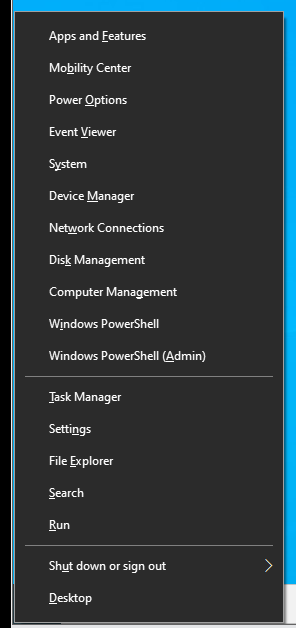
- 現在,單擊菜單中的命令提示符(管理員)或 Windows PowerShell 選項以打開相應的控制台。 之後輸入以下命令行,然後按 Enter 按鈕:
msdt.exe -id DeviceDiagnostic
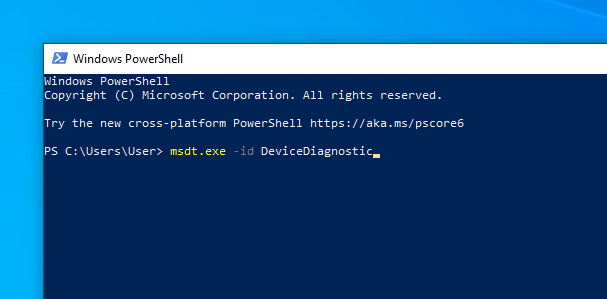
這將在新窗口中打開硬件和設備疑難解答。
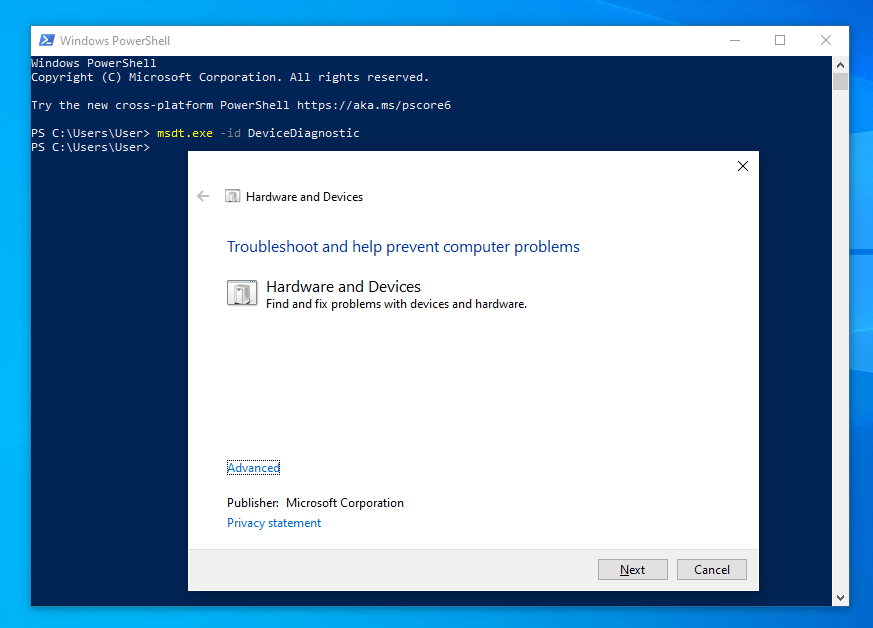
- 之後,單擊下一步並按照屏幕上的說明完成故障排除過程。 嚮導完成後,它將通知您發現的任何問題。 它還將向您顯示其嘗試解決問題的結果。
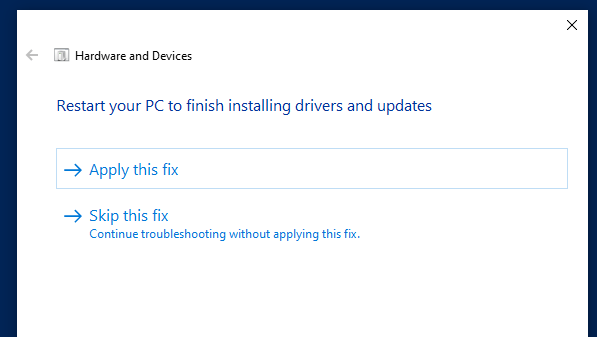
如果這不起作用,請嘗試下一個解決方案。
應用 Windows 10 更新
Windows 系統更新包括可幫助修復與英特爾管理引擎接口驅動程序相關的問題的補丁。 因此,如果您有待處理的更新,請按照屏幕上的說明盡快應用更新。
以下是如何做到這一點:
- 按 Windows + X 快捷方式啟動 Windows 高級用戶菜單。
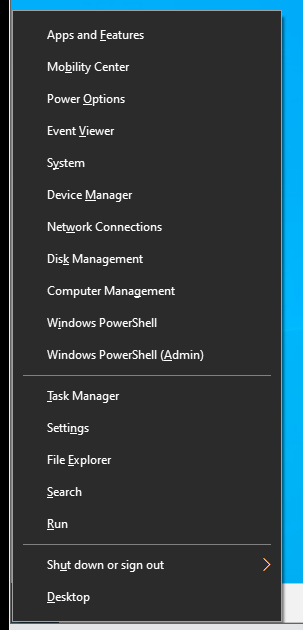
- 現在,從菜單中單擊“設置”以啟動“設置”窗口。
或者,按 Win + I 啟動應用程序。
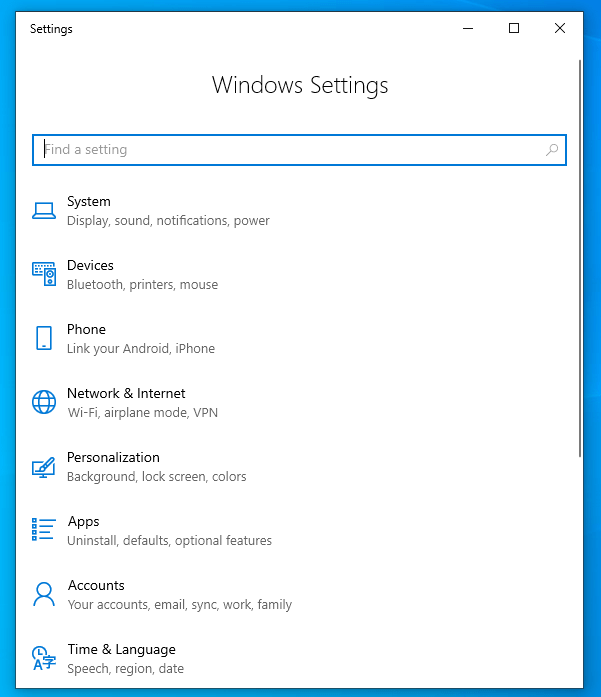
- 從那裡,單擊更新和安全。 這將帶您進入 Windows 更新選項卡。
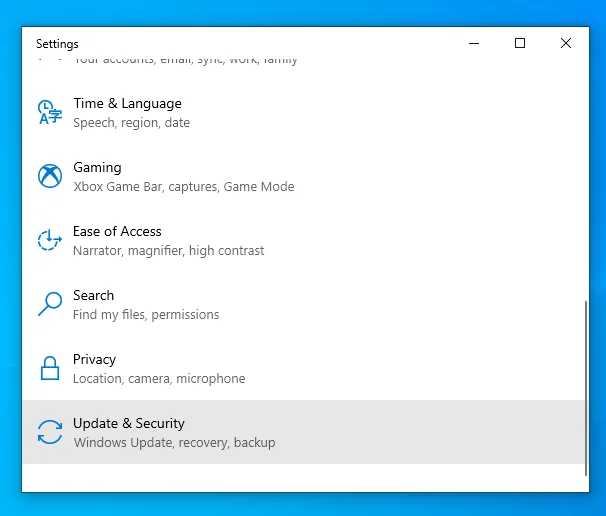
- 之後,單擊“檢查更新”按鈕。 Windows 將自動搜索更新。
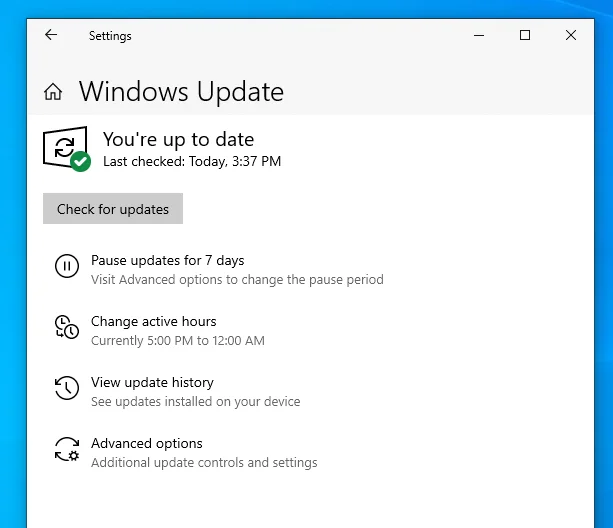
- 如果找到,請應用更新並重新啟動 Windows 10 計算機。
注意:如果系統更新後出現“英特爾管理引擎接口設備無法啟動”錯誤,您可以從 PC 中刪除該更新。
以下是卸載最近的 Windows 10 更新的方法:
- 按 Windows 鍵 + X 啟動高級用戶菜單。
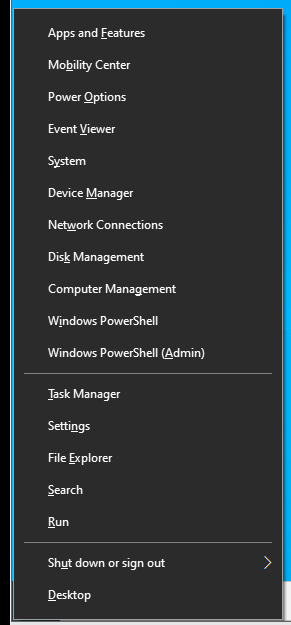
- 現在,從菜單中單擊“設置”以啟動“設置”窗口。
或者,按 Windows 鍵 + I 啟動“設置”窗口。
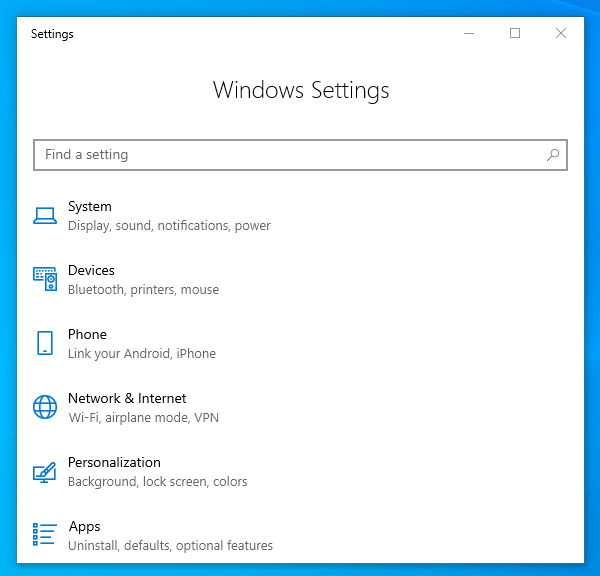
- 從那裡,單擊更新和安全。 這將帶您進入 Windows 更新選項卡。
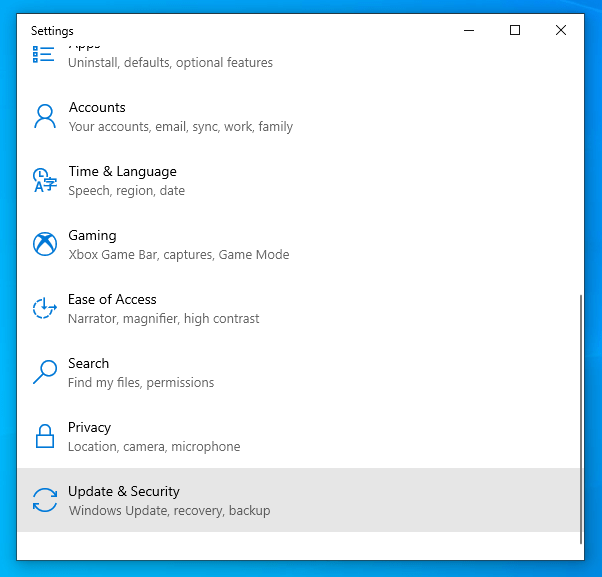
- 現在,單擊右側窗格中的“高級選項”。
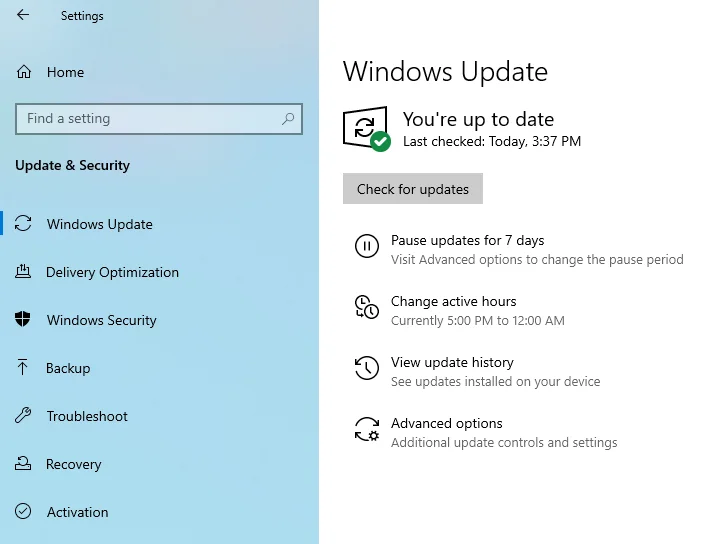
- 之後,導航到“查看您的更新歷史記錄”鏈接並單擊它。
- 在下一個窗口中,您將看到 PC 上已應用的 Windows 10 更新列表。
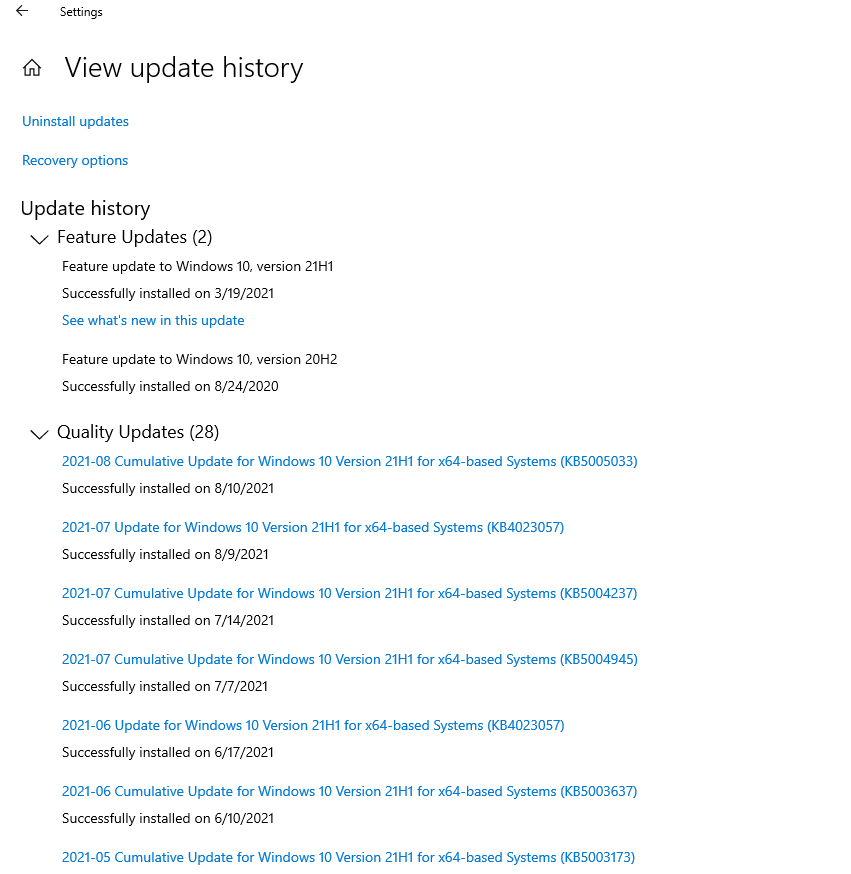
選擇最新更新將其卸載。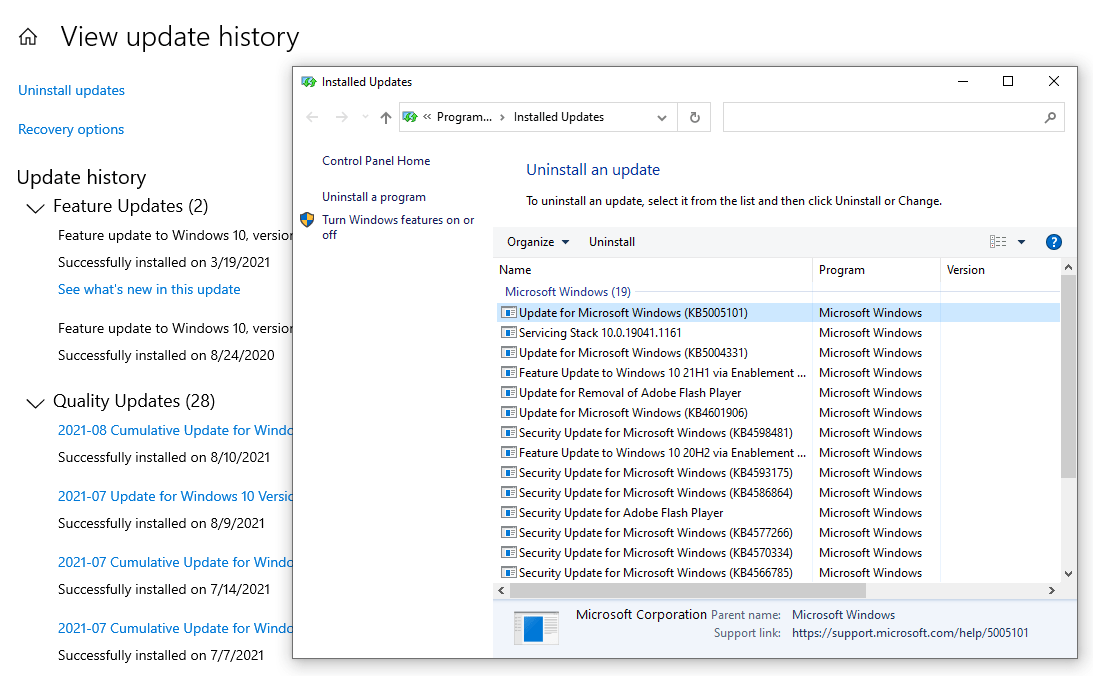
- 完成後,重新啟動 PC 並檢查 IMEI 錯誤是否仍然存在。
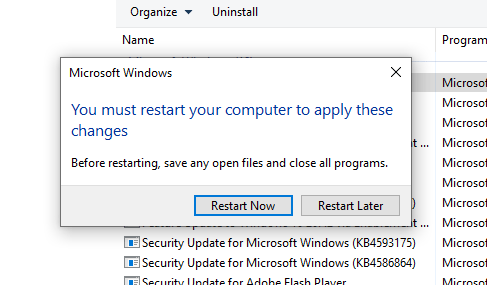

更新英特爾管理引擎接口驅動程序
通常,當設備硬件出現故障或行為不端時,這是由於驅動程序損壞或過時所致。 您可以通過手動或自動更新驅動程序來糾正該問題。
您可以按照以下步驟手動更新您的英特爾管理引擎接口驅動程序:
- 按 Windows 鍵 + X 啟動高級用戶菜單。
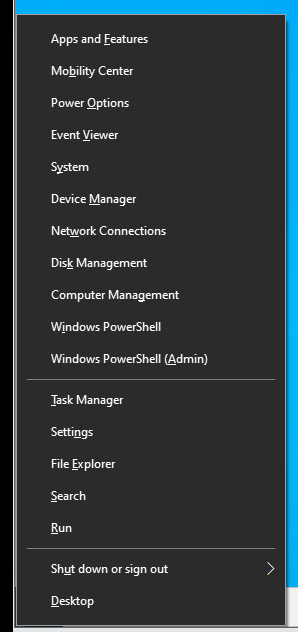
- 然後,從菜單列表中單擊設備管理器。
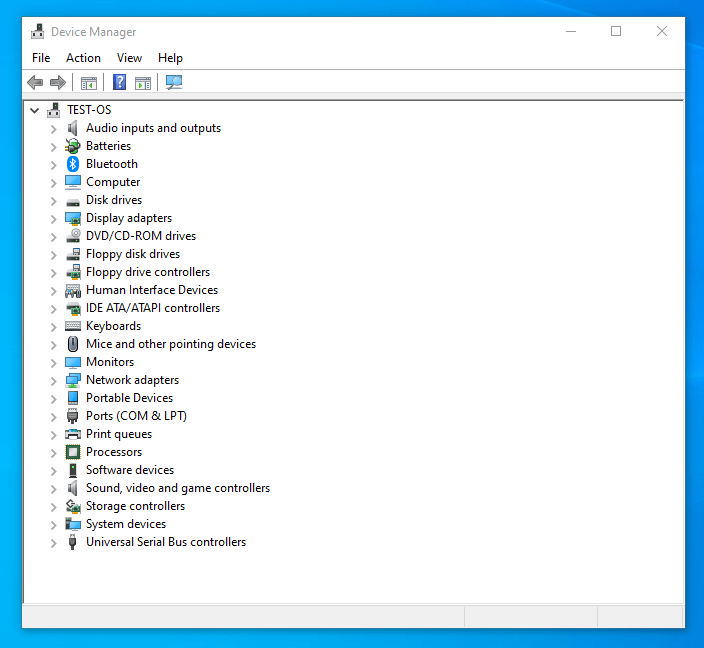
- 在“設備管理器”窗口中,找到並展開“系統設備”類別。
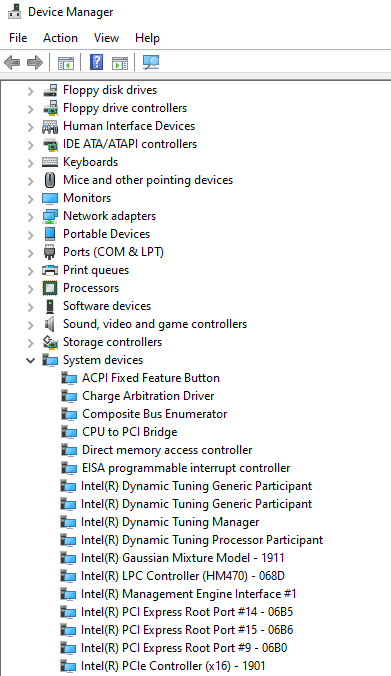
- 然後,找到並右鍵單擊英特爾管理引擎界面,然後從彈出菜單中選擇“更新驅動程序”。
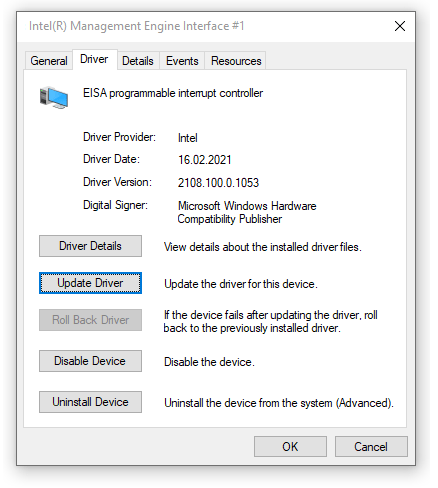
- 之後,選擇“自動搜索驅動程序”選項。
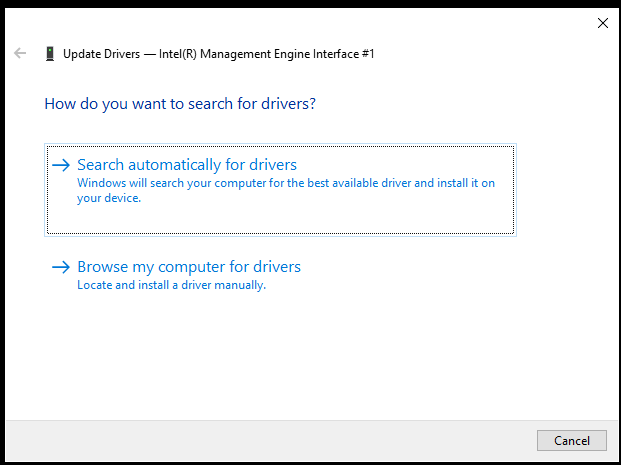
- 更新完成後,重新啟動您的 PC 並查看是否解決了 Code 10 錯誤問題。
注意:如果您在設備安裝設置中禁用了該功能,則自動更新選項將不起作用。 此外,您一次只能更新一個驅動程序。
您也可以通過從製造商的官方網站下載最新版本來手動更新您的 IMEI 驅動程序。 但是,未能下載與您的 Windows 10 變體兼容的驅動程序將導致浪費時間和精力。
或者,您可以下載受信任的第三方應用程序,例如 Auslogics Driver Updater。 使用它來更新或重新安裝您的 GPU 驅動程序。 它還將掃描您的設備以查找其他與驅動程序相關的問題,並對每個問題應用適當的修復程序。

使用驅動程序更新程序解決 PC 問題
不穩定的 PC 性能通常是由過時或損壞的驅動程序引起的。 Auslogics Driver Updater 可診斷驅動程序問題,讓您一次或一次更新舊驅動程序,讓您的 PC 運行更順暢
它是一種快速、安全且直觀的工具,可確保硬件運行順暢而不會與其他應用程序發生衝突。 更重要的是,它可以同時更新多個驅動程序,節省您的時間和精力。 您可以以實惠的價格享受所有這些好處。
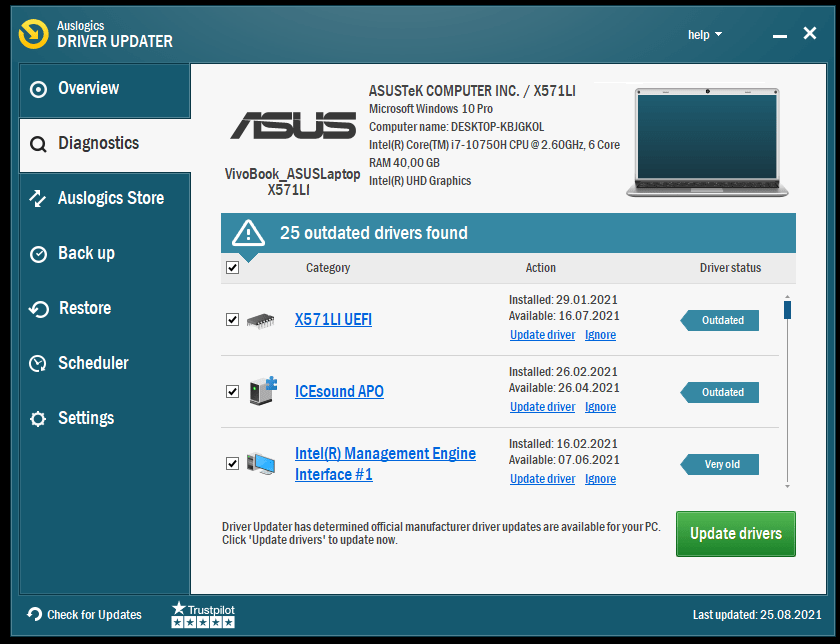
手動刪除並重新安裝驅動程序
如果更新驅動程序不適合您,您可以從計算機中刪除驅動程序,然後手動重新安裝它們。 這將有助於解決不兼容問題和其他類似問題,例如內部損壞的文件。
以下是如何去做:
- 按 Windows + X 快捷方式啟動高級用戶菜單。
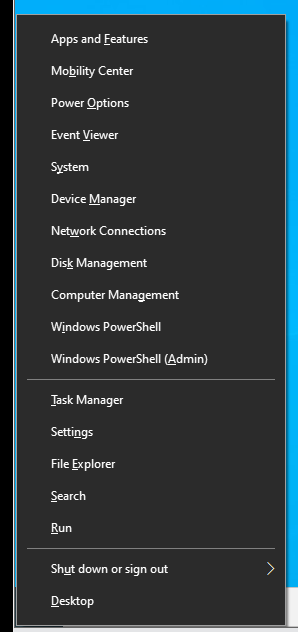
- 然後,從菜單列表中單擊設備管理器。

- 在“設備管理器”窗口中,找到並展開“系統設備”類別。
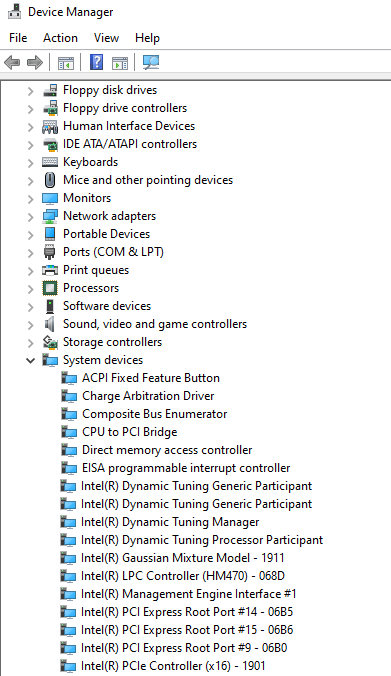
- 然後,找到並右鍵單擊英特爾管理引擎接口,然後從彈出菜單中選擇卸載。 等待該過程完成。 您還可以通過控制面板卸載其他相關的應用程序或文件。
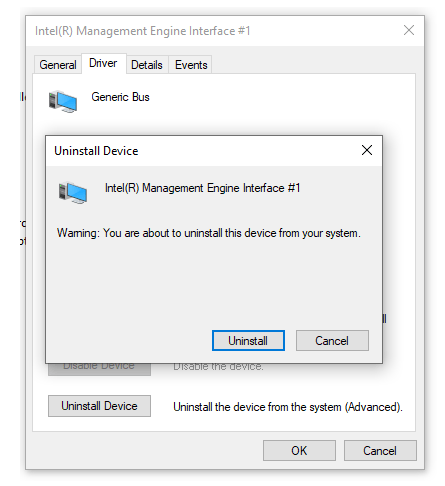
- 之後,從製造商的官方網站搜索並下載兼容的 IMEI 驅動程序版本。
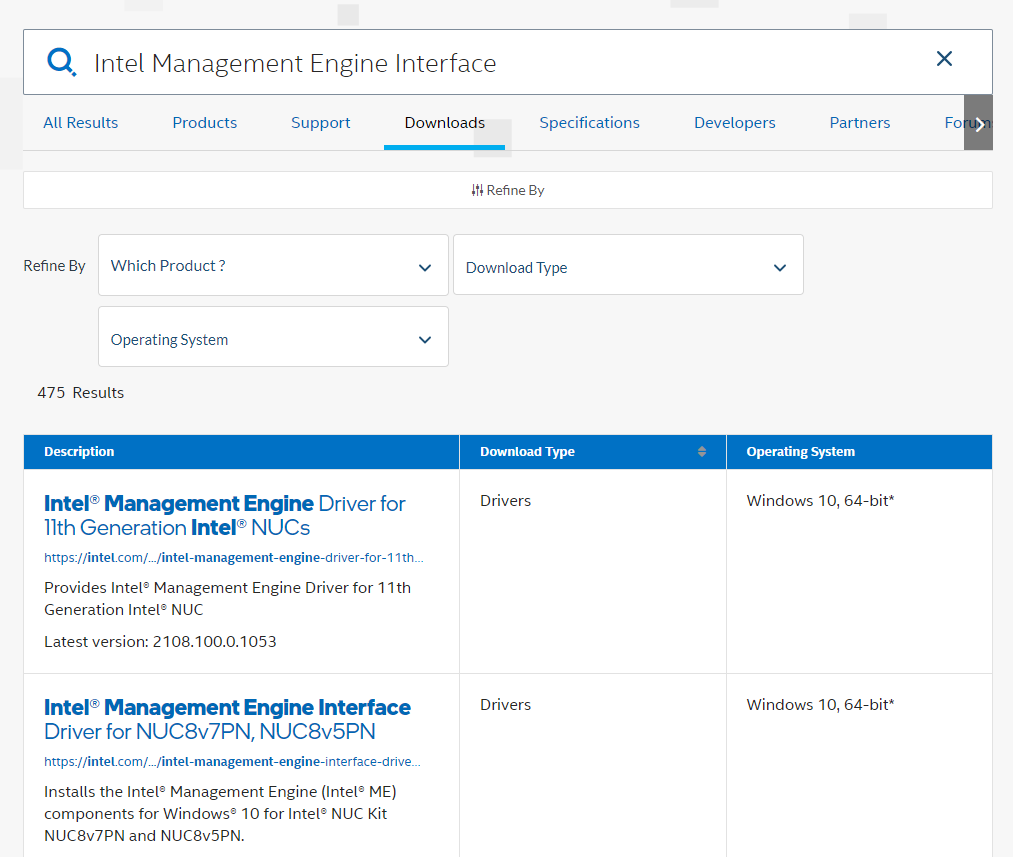
- 運行可執行文件並按照屏幕上的說明安裝驅動程序。
- 完成後,重新啟動計算機並檢查問題是否仍然存在。
運行系統掃描
您可以通過運行系統文件檢查器自動修復錯誤。 SFC 是一個 Windows 故障排除實用程序,可掃描並自動修復核心系統錯誤。
以下是該實用程序的使用方法:
- 按 Windows 鍵 + X 啟動高級用戶菜單。
- 現在,從菜單中單擊命令提示符(管理員)以打開提升的命令提示符控制台。 輸入以下命令行並點擊 Enter 按鈕:
證監會 /scannow
這將啟動系統掃描,這可能需要一段時間才能完成(取決於系統文件的大小)。
- 掃描後重新啟動您的 PC 並檢查是否解決了“英特爾管理引擎接口設備無法啟動”錯誤。
更新 BIOS
如果上述故障排除步驟未能解決“英特爾管理引擎接口設備無法啟動”錯誤,請嘗試更新您的 BIOS。
根據您的製造商和主板,您可以通過 BIOS 自動下載並安裝最新更新。 否則,您必須從製造商的官方網站下載它,然後手動安裝。
希望最後一個解決方案將有助於解決 Windows 10 PC 上的“英特爾管理引擎接口設備無法啟動”錯誤。
結論
上面討論的修復程序應有助於修復計算機上的 Intel 管理引擎接口驅動程序錯誤代碼 10。
本指南有幫助嗎? 請在下方留言。
不要忘記分享這篇文章並查看我們的指南以了解更多 Windows 10 調整。
